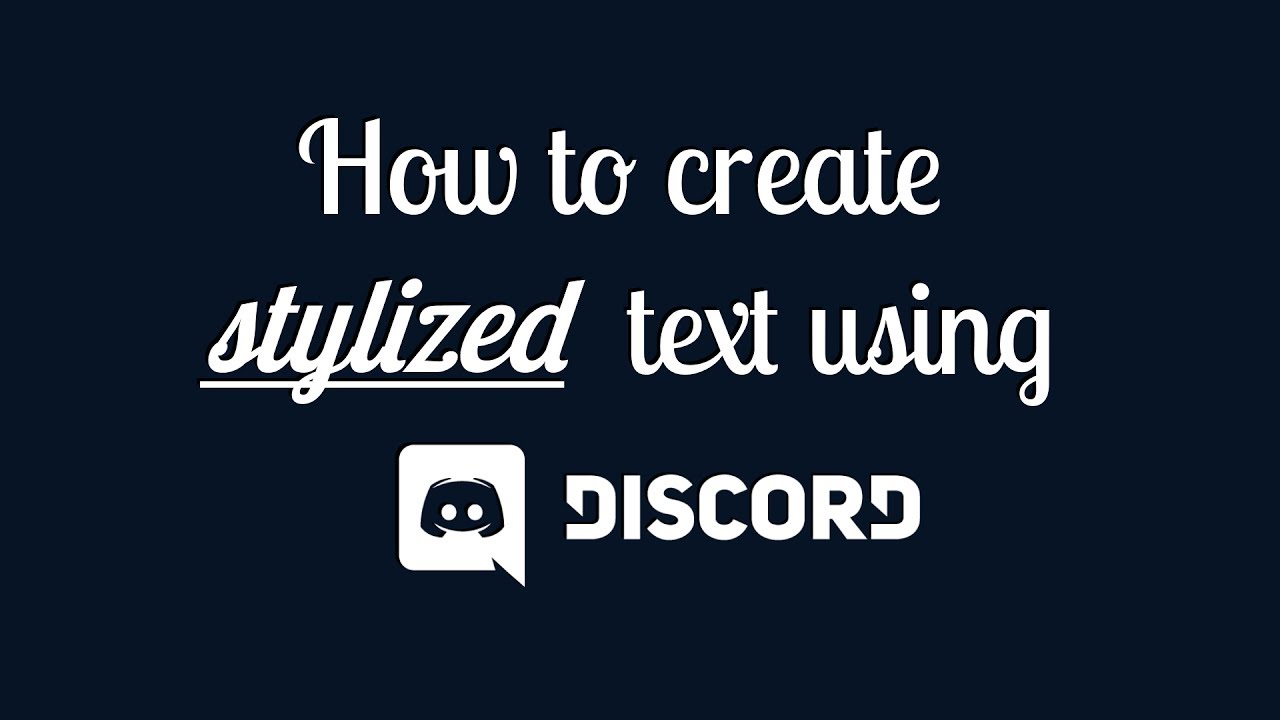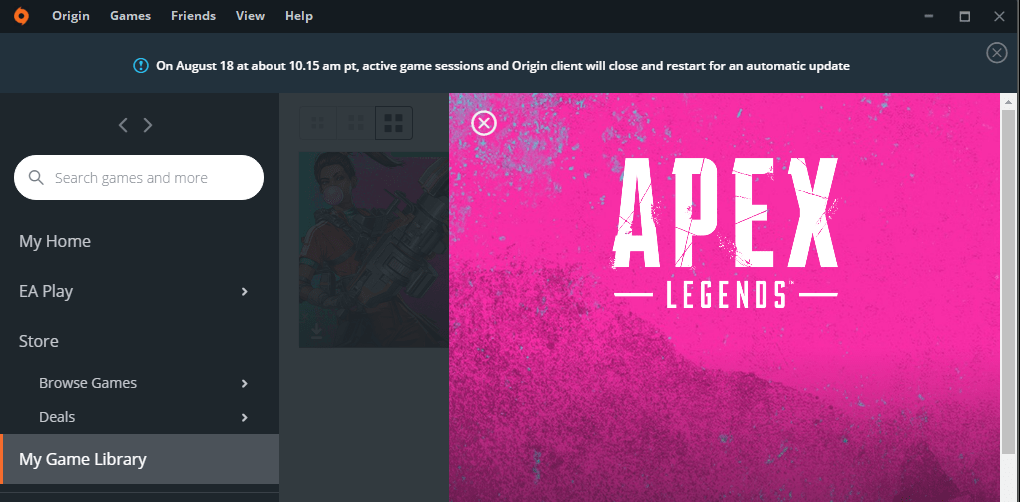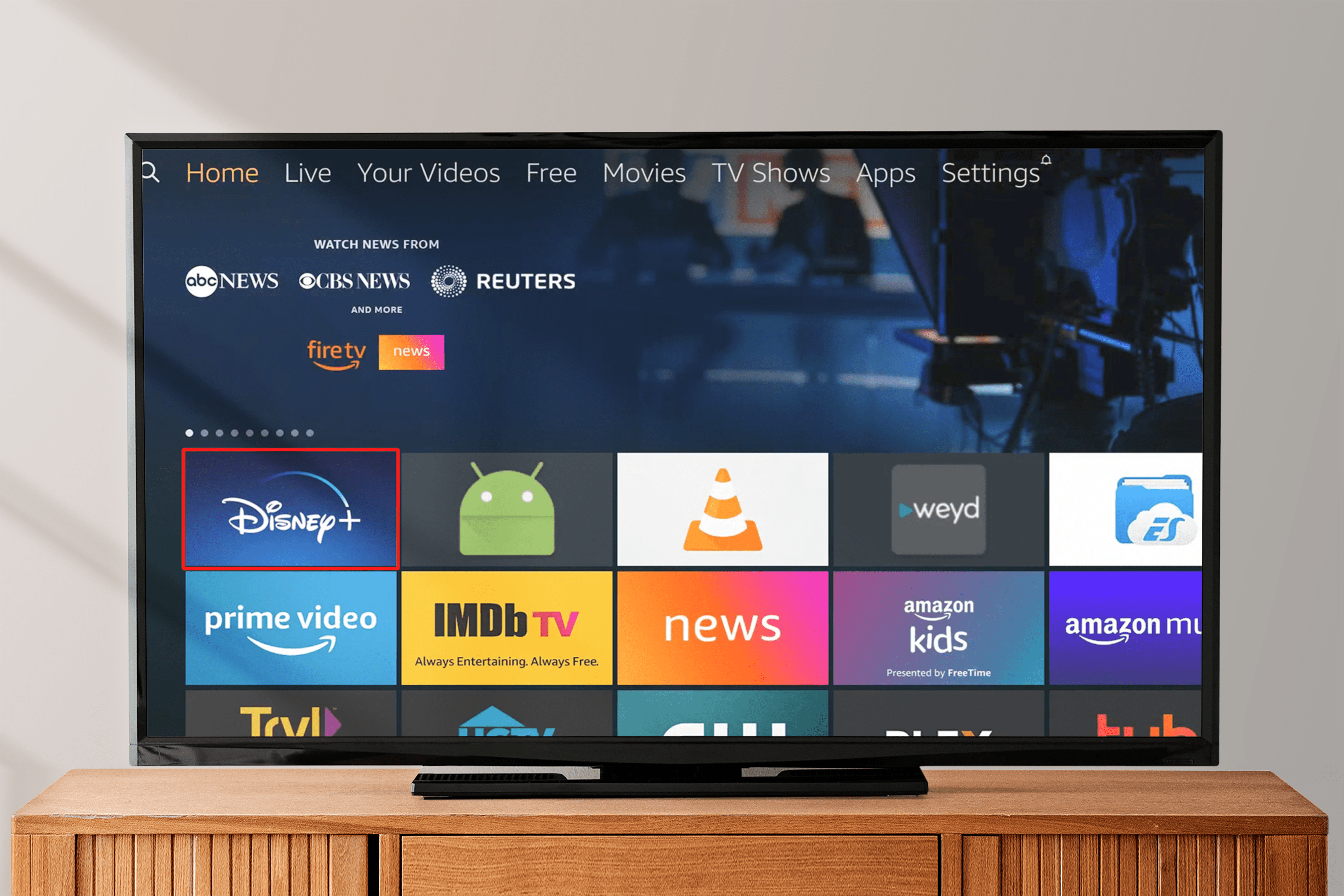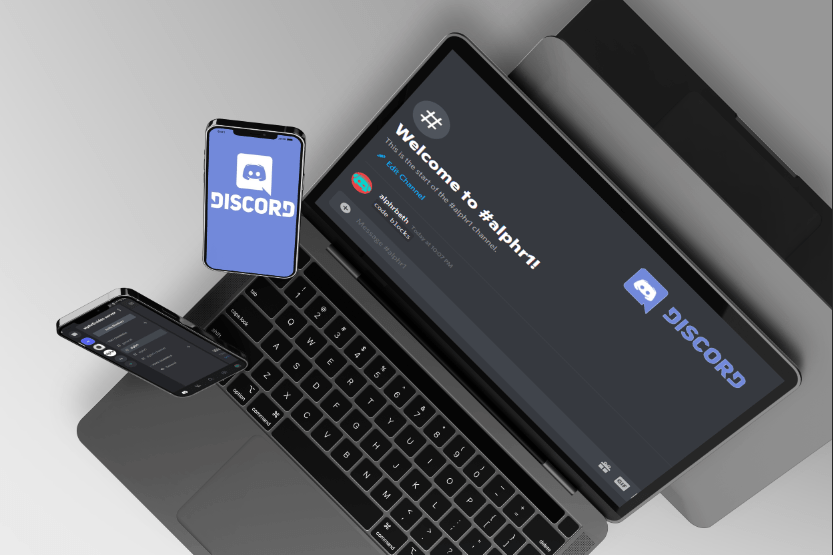Наявність iPhone в кишені означає, що у вас є пристрій, який здатний набагато більше, ніж телефони минулого. Насправді у вас є пристрій, здатний з легкістю знімати як фотографії, так і відео, що здавалося б чаклунством ще десять років тому. Фотографія та відеозйомка – це хобі тисяч людей у всьому світі, і завдяки iPhone ще ніколи не було легше насолоджуватися та брати участь у цьому. 6S, зокрема, має потужну камеру (яка здатна знімати 4K) і більше ніж здатна знімати чудові відео.

Хоча зйомка чудових відео та обмін ними — це круто, але яка користь від можливості записувати та знімати фотографії та відео без можливості редагувати їх і перетворювати на власні? На щастя, iPhone 6S більш ніж здатний редагувати зняті вами речі за допомогою кількох корисних інструментів та функцій. Хоча він здатний редагувати як фото, так і відео, цей посібник розглядатиме лише майстерність iPhone, коли справа доходить до редагування відео.
Хоча функції редагування відео за замовчуванням на iPhone 6S є досить простими, вони існують, і їх, безумовно, достатньо для маленьких людей. Якщо ви хочете виконувати редагування відео вищого рівня, існує маса програм, які ви можете завантажити, щоб редагувати відео як професіонал. Тож, якщо вам просто потрібно трохи обрізати відео для легшого обміну, чи об’єднати різні кліпи та додати звук, щоб створити міні-фільм, iPhone може допомогти вам у обох випадках. Цей посібник розповість вам, як редагувати відео, використовуючи як функції за замовчуванням на iPhone 6S, так і програми сторонніх розробників, які можна завантажити з магазину додатків.
Як редагувати відео на iPhone 6S за допомогою функцій за замовчуванням

Як згадувалося раніше, iPhone досить обмежений, коли справа доходить до функцій редагування, які є рідними для пристрою. Насправді, єдиний реальний спосіб редагування відео на пристрої — це обрізати відео. Тож якщо ви знімаєте довше відео або маєте деякі непотрібні частини відео, які потрібно вирізати, ви можете зробити це прямо на пристрої. На щастя, це досить просто зробити і, швидше за все, не займе більше кількох хвилин вашого часу.
Перший крок – запустити програму «Фотографії», потім знайти відео, яке потрібно відредагувати, а потім торкніться його, щоб відкрити його. Потім вам потрібно торкнутися меню в нижньому правому куті, яке виглядає як три рядки з колами на кожному рядку, тобто меню, де виконується все редагування. Звідти ви зможете одним пальцем налаштувати, скільки чи мало ви хочете обрізати відео.
Все, що вам потрібно зробити, це натиснути крайній лівий край часової шкали та перетягнути прив’язку до бажаної початкової довжини для щойно відредагованого відео. Ви можете зробити те ж саме з іншою стороною якоря, щоб вибрати, де ви хочете, щоб відео закінчилося. Крім того, якщо ви утримуєте палець, ви можете розширити часову шкалу відео, щоб точніше побачити, де саме ви обрізаєте відео, аж до кадру. Коли ви задоволені довжиною свого щойно відредагованого відео, ви можете натиснути кнопку «Готово», а потім вирішити зберегти його як новий кліп або обрізати сам оригінальний кліп.

Можливість змінювати кольори тощо під час редагування відео також є величезним плюсом. Хоча ви не можете додавати фільтри до вже знятих відео, ви можете знімати чорно-білі (або інші кольори фільтра). Це майже єдина інша річ, яка дійсно може виділити ваші відео з-поміж стандартних, не завантажуючи програму для редагування. Тож якщо ця функція обрізки сама по собі не задовольняє ваші потреби в редагуванні відео, перегляньте наступний розділ, щоб дізнатися про інші (і більш просунуті) способи редагування відео на iPhone 6S завдяки використанню програм.
Як редагувати відео на iPhone 6S за допомогою програм

Якщо ви хочете внести більш розширені зміни до ваших відео, вам потрібно буде завантажити програму, яка допоможе вам у цьому. На щастя, App Store сповнений програм, які можуть вам допомогти. Насправді, існують десятки і десятки різних програм для редагування відео, з яких можна вибрати. Деякі з них безкоштовні, а деякі можуть дати вам пару доларів або запропонувати покупки в додатку. Кожна з цих програм має інший список функцій, які вони мають, і представлятиме свій вміст по-різному.
Хороша новина полягає в тому, що більшість із них зможуть робити те, що ви очікували від якісного та потужного додатка для редагування відео. Усі вони повинні запропонувати вам ще багато можливостей редагування та налаштування. Сюди входять такі речі, як застосування фільтрів та інших візуальних ефектів, створення переходів, додавання музики та дикторів, змішування та поєднання кліпів та багато іншого. Усі вони мають унікальний зовнішній вигляд та презентацію, і немає нічого поганого в тому, щоб спробувати кілька та визначити, що вам більше подобається. Кожен має різний спосіб використання програми, але більшість програм пишається тим, що вони досить прості, тому ви не повинні зіткнутися з будь-якими труднощами, намагаючись їх використовувати. Одними з найкращих і найпопулярніших є Splice, iMovie, Cameo і власний додаток Apple Clips. Усі ці програми дуже рекламуються і допоможуть вам виконувати завдання редагування на телефоні, про які ви ніколи не думали.
Тож, чи ви редагуєте відео з функціями за замовчуванням чи стороннім додатком, просто знайте, що iPhone 6S допоможе вам редагувати широкий спектр відео. Тепер ви також можете редагувати відео на настільному комп’ютері чи ноутбуці, а потім надсилати їх на свій iPhone, але з численними чудовими функціями та опціями для iPhone, ви можете також робити це прямо на самому пристрої.